04- Tube com transparência
Neste tutorial vou ensinar a transparência em algumas áreas do tube.
Essa técnica poderá ser aplicada em vasos de água, taças de vinho, taças de champagne, véu de noiva, véus esvoaçantes, vestidos transparentes.
Obs: Vá salvando seu trabalho de quando em quando.
Escolhi essa imagem, é muito linda.
1. Transforme a imagem background em raster layer. Renomeie para tube.
2. Crie duas layers de apoio: bg_clara e bg_escura. Escolha duas cores clara e escura e pinte-as, respectivamente.
3. Clique na layer do tube, após na ferramenta freehand selection tool - point to point - replace, circunde em volta do tube.
Após em selections -- selection all --- invert e delete.
2. Crie duas layers de apoio: bg_clara e bg_escura. Escolha duas cores clara e escura e pinte-as, respectivamente.
3. Clique na layer do tube, após na ferramenta freehand selection tool - point to point - replace, circunde em volta do tube.
Após em selections -- selection all --- invert e delete.
4. Nova layer, renomeie para reposição. Capte uma cor para a base da taça, ela terá que estar no fore, desabilite o back.
5. Após em preset shape (escolha elipse), trace uma elipse, clique onde apontei abaixo e mexa para que fique um pouco para a esquerda:
Transforme a layer do vetor em raster, renomeie para shape_base.
6. Faça o mesmo procedimento com a boca da taça. Renomeie para shape_boca.
6. Faça o mesmo procedimento com a boca da taça. Renomeie para shape_boca.
Feche as layers shapes.
Vamos começar a limpeza.
7. Clique na ferramenta freehand selection tool (point to point - replace) configuração abaixo, selecione e delete. Faça isso a volta toda.
Vamos começar a limpeza.
7. Clique na ferramenta freehand selection tool (point to point - replace) configuração abaixo, selecione e delete. Faça isso a volta toda.
Após limpar a volta toda seu trabalho deve estar assim.
8. Feche a layer bg_clara e ative a bg_escura e vamos testar se há algum resíduo do back antigo.
Geralmente sempre existe alguns resíduos, por isso temos que ter duas layer de apoio embaixo de nosso tube. Nos lugares sujos, limpe.
Geralmente sempre existe alguns resíduos, por isso temos que ter duas layer de apoio embaixo de nosso tube. Nos lugares sujos, limpe.
Após a limpeza com o fundo escuro deve estar assim.
9. Passe a layer do tube para cima de todas. Feche a bg_clara e a bg_escura e una as demais (merge --- merge visible).
10. O tube esta limpo e pronto para a transparência. A configuração do laço terá que ser essa (feather = 0).
10. O tube esta limpo e pronto para a transparência. A configuração do laço terá que ser essa (feather = 0).
Faremos por partes, pois cada parte terá uma opacidade.
11. Selecione a base como mostro abaixo, em seguida, promote selection to layer, renomeie para base_transparente.
11. Selecione a base como mostro abaixo, em seguida, promote selection to layer, renomeie para base_transparente.
12. Volte para a layer do tube e delete.
13. Volte novamente para a layer base transparente e deixe a opacidade em 70%.
14. Clique no tube, vamos fazer a transparência da água.
Segure a tecla shift pressionada e selecione as áreas onde há água limpa, sem a flor e sem bolinhas.
Após a seleção - layer --promote selection to layer, renomeie para agua. Volte para a layer tube e delete.
Novamente vá para a layer da água e tire 70% da opacidade.
Segure a tecla shift pressionada e selecione as áreas onde há água limpa, sem a flor e sem bolinhas.
Após a seleção - layer --promote selection to layer, renomeie para agua. Volte para a layer tube e delete.
Novamente vá para a layer da água e tire 70% da opacidade.
15. O mesmo procedimento para o corpo da taça.
Clica na layer do tube -- seleciona --- após a seleção - layer --promote selection to layer,
Renomeie para corpo da taça. Volte para a layer tube e delete.
Novamente vá para a layer do corpo da taça e tire 70% da opacidade.
Clica na layer do tube -- seleciona --- após a seleção - layer --promote selection to layer,
Renomeie para corpo da taça. Volte para a layer tube e delete.
Novamente vá para a layer do corpo da taça e tire 70% da opacidade.
16. Idem para a boca da taça.
Clica na layer do tube -- seleciona --- após a seleção - layer --promote selection to layer, renomeie para boca da taça. Volte para a layer tube e delete.
Novamente vá para a layer da boca da taça e tire 70% da opacidade.
Clica na layer do tube -- seleciona --- após a seleção - layer --promote selection to layer, renomeie para boca da taça. Volte para a layer tube e delete.
Novamente vá para a layer da boca da taça e tire 70% da opacidade.
17. Feche a layer bg_clara e abra a bg_escura. Vamos testar com o fundo escuro.
Ainda falta uma pequena área para efetuar a transparência.
Clique no tube -- selecione conforme abaixo e repita os passos anteriores, deixe a opacidade em 88.
Clique no tube -- selecione conforme abaixo e repita os passos anteriores, deixe a opacidade em 88.
Existem pequenas imperfeições a ser corrigidas.
18. Nova layer em baixo do tube, renomeie para reposição.
Com o dropp capte cores para o fore e para o back (terão que ser a mesmas).
Clique na ferramenta pen tool, configuração abaixo. Refaça a pequena área.
18. Nova layer em baixo do tube, renomeie para reposição.
Com o dropp capte cores para o fore e para o back (terão que ser a mesmas).
Clique na ferramenta pen tool, configuração abaixo. Refaça a pequena área.
Idem. E onde houver imperfeições, refaça.
Em todas as transparências deixamos a opacidade em 70%, mas na verdade agora é que faremos os acertos.
19. Feche as layers de apoio (bg_clara e bg_escura) e acerte a transparência.
O meu eu fiz assim: A base deixei com 70%, a água deixei com 80 %, o corpo e a boca da taça deixei com 54%, corpo da taça2 deixei com 88.
19. Feche as layers de apoio (bg_clara e bg_escura) e acerte a transparência.
O meu eu fiz assim: A base deixei com 70%, a água deixei com 80 %, o corpo e a boca da taça deixei com 54%, corpo da taça2 deixei com 88.
20. Após os acertos com as transparências, una as layers. Merge visible (deixe fechada as bg_clara e a bg_escura).
21. Abra a layer bg_escura. Vamos amaciar as emendas.
Clique na ferramenta soften brush, configuração abaixo e passe nas áreas de ligações. Observe que as emendas ficam melhores.
21. Abra a layer bg_escura. Vamos amaciar as emendas.
Clique na ferramenta soften brush, configuração abaixo e passe nas áreas de ligações. Observe que as emendas ficam melhores.
22. Verifique se em volta do tube não existe pixels soltos. Selections - select all - clique no tube e ele ficará selecionado. Se houver a seleção acusará. No nosso caso, ficou perfeito.
23. Delete as layers de apoio.
Crie uma nova e renomeie para watermark, nela coloque sua marca d'agua ou assine.
Crie uma nova e renomeie para watermark, nela coloque sua marca d'agua ou assine.
23. Salve seu tube, com a opção para abrir em todas as versões do psp.
Boa sorte.
Segue no material o tube da taça
Segue no material o tube da taça











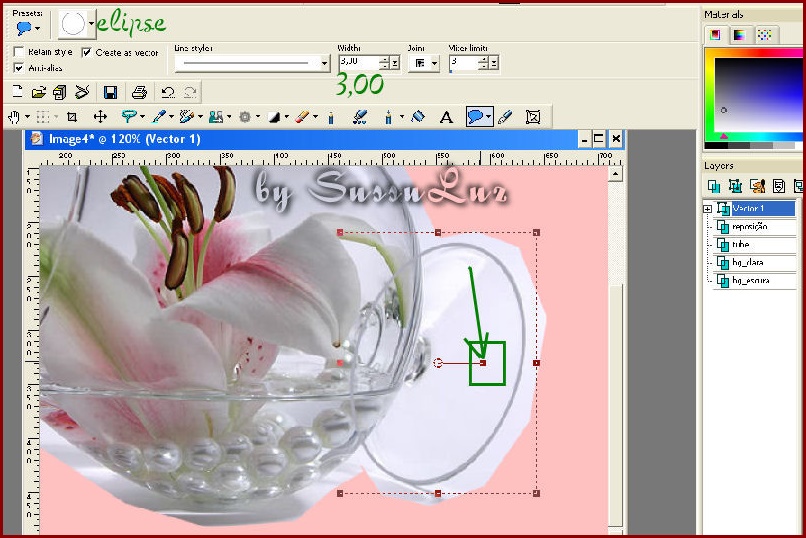

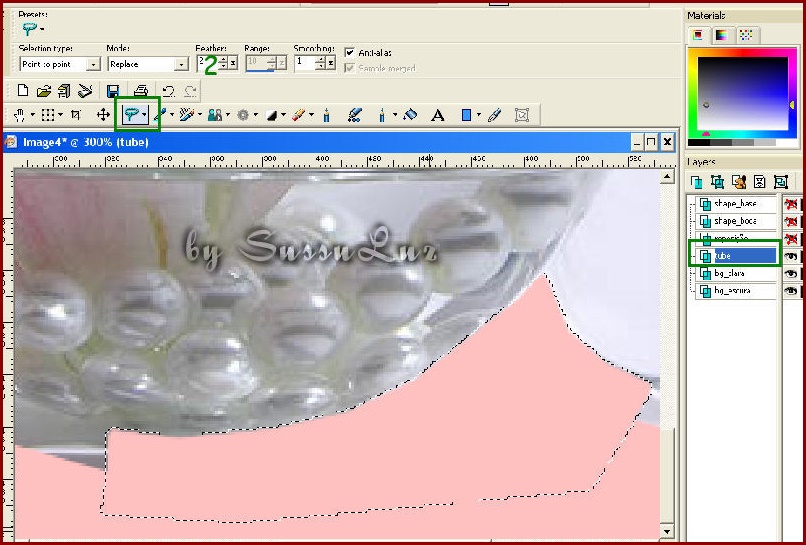























Nenhum comentário:
Postar um comentário
Para se inscrever nas listas clique nos títulos de cada grupo na página inicial. Comece com as aulas de PSP, depois continue com o PSP + AS, e se quiser siga com o Xara e a Formatação para criar belos e-mails.
Deixe aqui suas opiniões e seja sempre bem-vindo(a).